HomePodを使って電話をかける方法・受ける方法
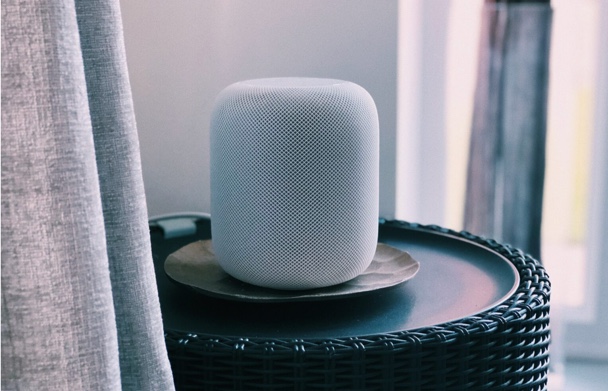
HomePodをスピーカーフォンにして、HomePodやHomePod miniから電話をかけたり、電話を受けたり出来ます
HomePodの最大のセールスポイントはホームオートメーションと音楽ストリーミングですが、ほかにも便利な機能がたくさんあります
その一つが電話ですが、これはAppleの内蔵音声アシスタントSiriの助けを借りて可能になりました
HomePodは単独で電話をかけることはできませんが、HomePodのSiriはiPhoneにアクセスしてパーソナルリクエストと呼ばれる機能で電話をかけることが出来ます

HomePodを使って電話をかける方法
- 音声コマンド「Hey、Siri、電話して」を使用してを開始できます
- Siriが「どなたに電話をかけますか?」と応答します
- 連絡先の名前を言うだけでSiriが通話を開始します
- Siriに最初に電話をかけるときに、連絡先の名前を直接言うと、処理が速くなります
- 通話を終了するには
電話番号が携帯電話と固定電話の様に2つ以上登録している場合は、どれにかけるかSiriが問いかけます
・ HomePodの上部をタップする
・ iPhoneを使って電話を切る
・ 音声コマンド「Hey、Siri、電話を終了して」を使用する
音声コマンド「Hey、Siri、最後の番号にリダイヤル」を使用して、最近のリストの一番上にいる人に電話をかけることもできます
連絡先にない場合でも、電話番号を伝えると電話をかけてくれます
HomePodを使って電話を受ける方法
HomePodを使えば、かかってきた電話にも対応できます
- 音声コマンド「Hey、Siri、電話に出て」を使用して
- 音声コマンド「Hey、Siri、誰からですか?」と尋ねます
iPhoneからHomePodへの電話のハンドオフ
電話をかけたり受けたりする以外にも、iPhoneをHomePodの上部にかざすだけで、Siriを使わずに既存の電話をiPhoneからHomePodに渡すことができます、この機能を使用するには、iPhoneでBluetoothが有効になっている必要があります
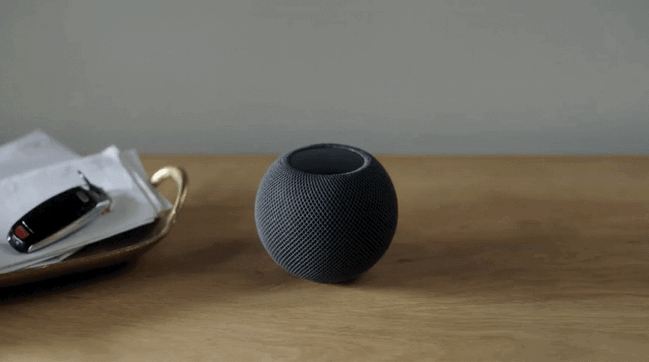

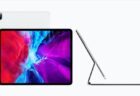
LEAVE A REPLY